Plustek SMART OFFICE PL7500 Bedienungsanleitung
Lesen Sie kostenlos die 📖 deutsche Bedienungsanleitung für Plustek SMART OFFICE PL7500 (51 Seiten) in der Kategorie Scanner. Dieser Bedienungsanleitung war für 20 Personen hilfreich und wurde von 2 Benutzern mit durchschnittlich 4.5 Sternen bewertet
Seite 1/51
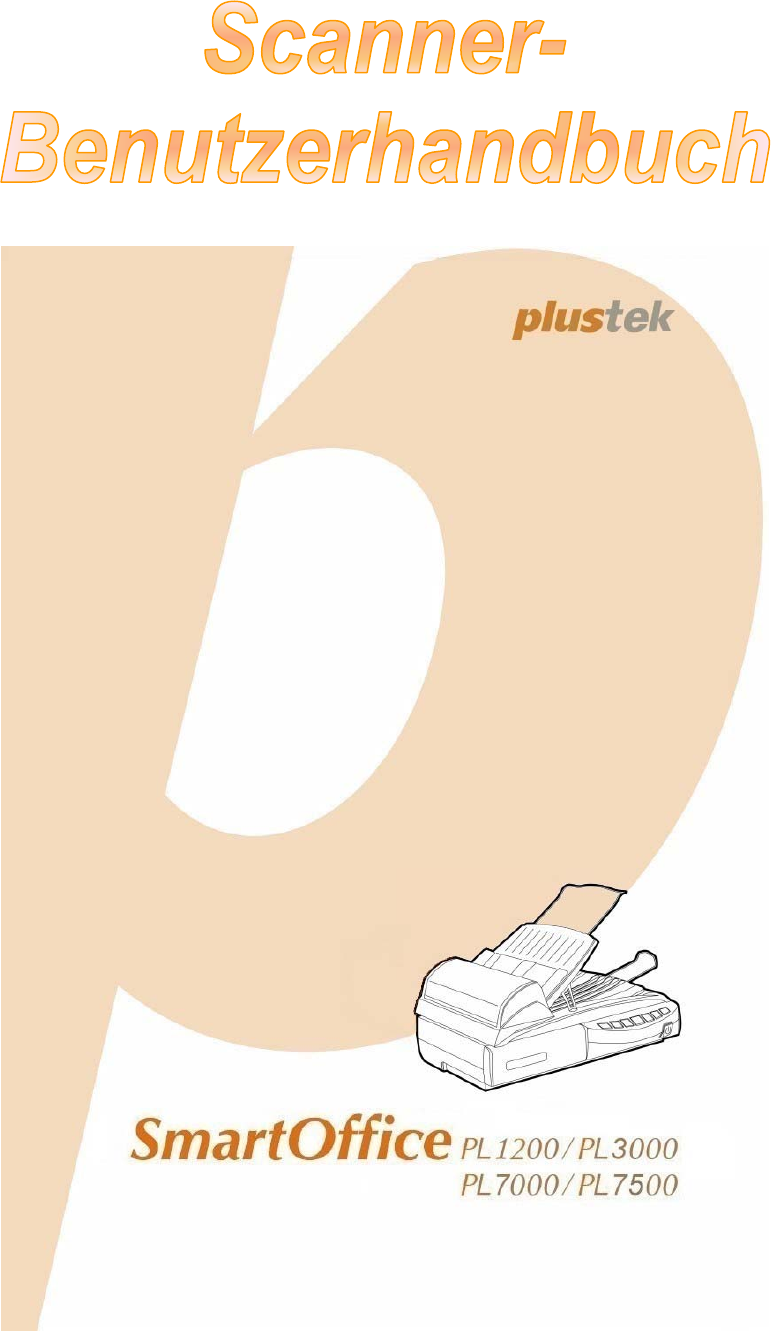
9 Installation
9 Handhabung und Pflege
Markenschutz
© 2010 Plustek Inc. Alle Rechte vorbehalten. Das Kopieren dieses Dokuments ist nur mit
ausdrücklicher Erlaubnis gestattet.
Alle in dieser Dokumentation genannten Warenzeichen und Markennamen sind
Eigentum der jeweiligen Firmen.
Haftung
Obwohl jede Anstrengung unternommen wurde, um die Korrektheit des Inhalts dieses
Dokuments zu gewährleisten, übernehmen wir keine Garantie für Fehler, Unterlassungen
oder Aussagen jeglicher Art in diesem Dokument, unabhängig davon, ob es sich bei dem
Fehler um Unterlassung oder Aussagen die auf Fahrlässigkeit beruhen, Unfall, oder
anderen Ursachen handelt. Der Inhalt dieser Anleitung kann ohne Vorankündigung
geändert werden. Wir übernehmen keine Haftungs- oder Garantieleistungen, bei
Nichtbeachtung dieser Anleitung.
Urheberrecht
Das scannen von bestimmten Dokumenten, z. B. Schecks, Geldscheinen, Ausweise,
Bundesanleihen oder von öffentlichen Dokumenten, ist möglicherweise gesetzlich
Verboten und/oder unterliegt der strafrechtlichen Verfolgung. Wir empfehlen, dass Sie
sich verantwortungsbewusst zeigen und das Sie Urheberrechte respektieren, wenn sie
Bücher, Zeitschriften, Journale und anderes einscannen.
Umweltbedingte Information
Recycle bzw. Verschleiß-Informationen, bitte Fragen Sie Ihren Distributor oder
Fachhändler nach Ersatzteilen und Verschleißmaterial. Das Produkt ist konzipiert und
produziert, um eine umweltgerechte Nutzung zu gewährleisten. Wir legen Wert darauf,
dass unsere Produkte globalen Umweltstandards gerecht werden. Nehmen Sie eine
Entsorgung entsprechend der örtlichen Vorschriften vor.
Die Produktverpackung kann recyclet werden.
Hinweis zur Entsorgung
Schützen auch Sie Ihre Umwelt. Nach Nutzungsbeendigung gehört das Gerät nicht in
den Hausmüll. Nutzen Sie bitte die kostenlosen Rückgabemöglichkeiten bei den
Annahmestellen in Ihrer Gemeinde.
Die Screenshots in diesem Handbuch
Die Screenshots in diesem Handbuch beziehen sich auf Windows XP. Falls Sie
Windows 2000, Vista oder 7, sehen die Bildschirmoberflächen etwas anders aus,
funktionieren jedoch gleich.
Inhaltsverzeichnis
EINFÜHRUNG.......................................................................................................1
Hinweise zu diesem Handbuch ..................................................................................1
Schreibweisen in diesem Handbuch...........................................................................2
Hinweise zu den Symbolen..................................................................................................2
Sicherheitsvorschriften ...............................................................................................2
Systemvoraussetzungen ............................................................................................3
Lieferumfang...............................................................................................................4
Funktionen des Scanners...........................................................................................5
KAPITEL I. INSTALLATION DES SCANNERS................................................................7
Installationsvoraussetzungen .....................................................................................7
Hardwarevoraussetzungen.........................................................................................7
Scanner installieren und einrichten.............................................................................8
Schritt 1. Scanner entriegeln................................................................................................ 8
Schritt 2. Installieren des ADF-Einzugfachs........................................................................ 9
Schritt 3. Den Scanner an Ihren Computer anschließen...................................................11
Schritt 4. Software installieren...........................................................................................12
Schritt 5. Scanner testen...................................................................................................14
Installation zusätzlicher Software .............................................................................15
KAPITEL II. SCANNEN........................................................................................ 16
Dokumente vorbereiten ............................................................................................17
Überprüfung der Dokument-Eigenschaften........................................................................17
Dokumentauflockerung (für ADF Scan) .............................................................................18
Dokumente platzieren...............................................................................................19
Benutzung des ADF ...........................................................................................................19
Benutzung des Flachbetts..................................................................................................20
Dokumente scannen.................................................................................................21
Scannen mit der TWAIN Benutzeroberfläche ....................................................................21
Scannen mit Plustek DI Capture ........................................................................................25
Scannen über das Bedienfeld oder das Programm DocAction..........................................26
KAPITEL III. WARTUNG UND PFLEGE ................................................................... 28
Scanner reinigen.......................................................................................................28
Reinigungsmaterialien........................................................................................................28
Reinigung des Flachbetts...................................................................................................29
Reinigung des ADF ............................................................................................................30
Scanner reinigen ................................................................................................................31
Ersetzen von Verbrauchsmaterial.............................................................................32
Das Polster ersetzen..........................................................................................................32
Scanner ausrichten...................................................................................................33
Energiesparmodus....................................................................................................35
Verriegelung des Scannerkopfes..............................................................................36
KAPITEL IV. STÖRUNGSBEHEBUNG....................................................................... 38
Verbindung mit dem Scanner ...................................................................................38
Papierstau beheben..................................................................................................38
ANHANG A: TECHNISCHE DATEN.......................................................................... 40
ANHANG B: KUNDENDIENST............................................................................... 43
Service & Support Informationen..............................................................................43
Produktspezifikationen
| Marke: | Plustek |
| Kategorie: | Scanner |
| Modell: | SMART OFFICE PL7500 |
Brauchst du Hilfe?
Wenn Sie Hilfe mit Plustek SMART OFFICE PL7500 benötigen, stellen Sie unten eine Frage und andere Benutzer werden Ihnen antworten
Bedienungsanleitung Scanner Plustek

5 September 2024

22 August 2024

17 August 2024

17 August 2024

17 August 2024

16 August 2024

16 August 2024

16 August 2024

16 August 2024

16 August 2024
Bedienungsanleitung Scanner
- Scanner Genius
- Scanner Hama
- Scanner HP
- Scanner Kensington
- Scanner Medion
- Scanner Nedis
- Scanner SilverCrest
- Scanner Tevion
- Scanner Trust
- Scanner Panasonic
- Scanner Tchibo
- Scanner Canon
- Scanner Maginon
- Scanner Technaxx
- Scanner König
- Scanner Renkforce
- Scanner Braun
- Scanner Lenco
- Scanner Jay-Tech
- Scanner Epson
- Scanner Honeywell
- Scanner Brother
- Scanner Sagem
- Scanner Nikon
- Scanner Ricoh
- Scanner Globaltronics
- Scanner AVerMedia
- Scanner Dymo
- Scanner Kodak
- Scanner Agfa
- Scanner Easypix
- Scanner Konica-Minolta
- Scanner Minolta
- Scanner Rollei
- Scanner Traveler
- Scanner Eurolite
- Scanner Fujitsu
- Scanner Albrecht
- Scanner Uniden
- Scanner Kogan
- Scanner Elmo
- Scanner IPEVO
- Scanner Jobo
- Scanner Lexmark
- Scanner Xerox
- Scanner Cobra
- Scanner ION
- Scanner DNT
- Scanner Reflecta
- Scanner RadioShack
- Scanner Blackmagic Design
- Scanner Avision
- Scanner Dyka
- Scanner ICarsoft
- Scanner IRIS
- Scanner Kenko
- Scanner Martin
- Scanner Mustek
- Scanner Rittz
- Scanner Steren
- Scanner Veho
- Scanner Yupiteru
- Scanner Zolid
- Scanner Antec
- Scanner AgfaPhoto
- Scanner Panduit
- Scanner Newland
- Scanner Vupoint Solutions
- Scanner Ambir
- Scanner Microtek
- Scanner CZUR
- Scanner Pacific Image
- Scanner Scan Dimension
- Scanner CDVI
- Scanner Soundsation
- Scanner Perfect Choice
- Scanner Cartrend
- Scanner Visioneer
- Scanner DENSO
- Scanner 3DMAKERPRO
- Scanner Neat
- Scanner DTRONIC
- Scanner Ross-Tech
- Scanner Matter And Form
- Scanner Doxie
Neueste Bedienungsanleitung für -Kategorien-

30 November 2024

16 Oktober 2024

11 Oktober 2024

11 Oktober 2024

6 Oktober 2024

26 September 2024

26 September 2024

24 September 2024

23 September 2024

22 September 2024